C#线程模型脉络
今天在看同事新买到的《C#本质论 Edition 4》的时候,对比下以前Edtion3的新特性时针对Async/Await关键字时发现对一些线程方面的定义还理解的不是很透彻,脉络还不是很清晰,这样有了本文,希望对有同样困惑的朋友有些帮助。
文中部分内容摘取自《Essential C# 5.0 Edition 4》,还有一些我个人的对线程方面知识的理解与概括,如果有错误的地方还请指出,如果您觉得文章还不错,请点击“推荐” :)
C#线程模型脉络
缩写:
SPM:Synchronous Programming Mode,同步编程模型。
APM:Asynchronous Programming Mode,异步编程模型。
EAP:Event-Based Asynchronous Programming,基于事件的异步编程。
TAP:Task-Based Asynchronous Programming,基于任务的异步编程。
C#的编程模型从SPM发展到APM编程模型,是Winform发展过程中解决界面由于同步执行长时间任务而导致界面“卡住”而发展而来(这里插一句个人对技术的理解:技术的发展总是在旧事物不能得到满足的情况下发展而来,新事物总是在特定的场合“出现”,并更好的代替了旧事物,所以,如果想了深入了解一个新事物的特性,必然要了解其发展脉络以及适用的场景),有了异步编程模式之后,人们又开始探索如何能更好的管理线程,更简单的适用,于是有了类似Background Worker和async/await一类的特性。
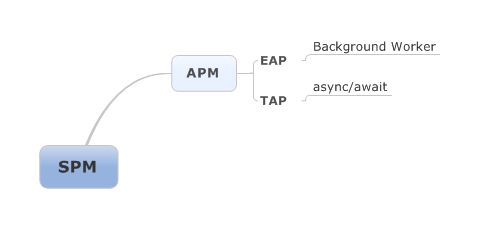
C#线程的编程模型到这里也就结束了,如果你有这方面的经验可能都觉得以上都是“废话”,或者“一言以概之”,的确,我不反对,但是有时候写文章有些时候不仅仅是炫耀技术,更多的是总结、归纳,理解的东西不一定说的出来,说出来的东西不一定真正理解!
下面,针对每个内容做一个小结,老鸟飞过:)
SPM同步编程模型
Winform程序基于消息泵机制,依次执行从“消息泵”中取出的数据”,当某一消息需耗费大量系统资源去执行,则下一条消息不得不等待,这样会造成程序界面“挂起”,这就是同步执行任务的一种模型,当然这只是同步模型下的一种劣势,其实现实中我们同步模型我们无时无刻不在用,包括编写的代码、执行的业务逻辑等。
APM异步编程模型
为了解决同步模型中由于执行耗时任务而不得不等待的问题,产生了异步编程模式,其核心思想就是将耗时任务交付给其他“线程”去做,释放主线程。这里多出两句,在操作系统级别上Windows采用分时、多核以及多线程等技术来充分利用系统资源;在C#语言上由Thread发展到Task,Task是更高级的对Thread封装,提升资源利用率,有了这些基础才有更广阔的空间。
BeginXXX和EndXXX
使用BeginXXX和EndXXX实现基本的异步模式。
class Program { static void Main(string[] args) { string url = "http://www.cnblogs.com/cuiyansong/"; if (args.Length > 0) url = args[0]; Console.WriteLine(url); var webRequest = System.Net.WebRequest.Create(url); IAsyncResult asyncResult = webRequest.BeginGetResponse(null, null); while (!asyncResult.AsyncWaitHandle.WaitOne(200)) { Console.WriteLine("."); } var webResponse = webRequest.EndGetResponse(asyncResult); using (System.IO.StreamReader reader = new System.IO.StreamReader(webResponse.GetResponseStream())) { var bytes = Encoding.UTF8.GetBytes(reader.ReadToEnd()); int length = bytes.Length; Console.WriteLine(length); } Console.Read(); } }
TPL+APM模式
TPL:Task Parallel Library 任务并行库,其对task进行扩展,类似于ThreadPool。
这个模式是利用TaskFactory进行并行计算(下载)的例子,这个例子很有意思,很复古的感觉,有情趣的拷贝代码看看运行效果~~~
class Program { private static object ConsoleSyncObj = new object(); static void Main(string[] args) { string[] urls = args; if (args.Length == 0) { urls = new string[] { "http://www.cnblogs.com/cuiyansong/", "https://github.com/Cuiyansong", "http://www.cnblogs.com/", }; } Task[] tasks = new Task[urls.Length]; for (int i = 0; i < tasks.Length; i++) { tasks[i] = DisplayPageSizeAsync(urls[i], i); } while (!Task.WaitAll(tasks, 50)) { DisplayProgress(tasks); } Console.SetCursorPosition(0, urls.Length); Console.Read(); } private static void DisplayProgress(Task[] tasks) { for (int i = 0; i < tasks.Length; i++) { if (!tasks[i].IsCompleted) { DisplayProgress((WebRequestState)tasks[i].AsyncState); } } } private static void DisplayProgress(WebRequestState state) { lock (ConsoleSyncObj) { int left = state.ConsoleColumn; int top = state.ConsoleLine; if (left > Console.BufferWidth - int.MaxValue.ToString().Length) { left = state.Url.Length; Console.SetCursorPosition(left, top); Console.Write("".PadRight(Console.BufferWidth - state.Url.Length)); state.ConsoleColumn = left; } Write(state, "."); } } private static string FormatBytes(long bytes) { string[] magintudes = new string[] { "GB", "MB", "KB", "Bytes" }; long max = (long)Math.Pow(1024, magintudes.Length); return string.Format("{1:##.##} {0}", magintudes.FirstOrDefault(mag => bytes > (max /= 1024)) ?? "0 Bytes", (decimal)bytes / (decimal)max).Trim(); } private static Task<System.Net.WebResponse> DisplayPageSizeAsync(string url, int i) { var webRequest = System.Net.WebRequest.Create(url); var requestState = new WebRequestState(webRequest, i); Write(requestState, url + " "); return Task<System.Net.WebResponse>.Factory.FromAsync(webRequest.BeginGetResponse, GetResponseAsyncCompleted, requestState); } private static WebResponse GetResponseAsyncCompleted(IAsyncResult asyncResult) { WebRequestState completedState = (WebRequestState)asyncResult.AsyncState; HttpWebResponse response = (HttpWebResponse)completedState.WebRequest.EndGetResponse(asyncResult); using (StreamReader reader = new StreamReader(response.GetResponseStream())) { int length = reader.ReadToEnd().Length; Write(completedState, FormatBytes(length)); } return response; } private static void Write(WebRequestState completedState, string text) { lock (ConsoleSyncObj) { Console.SetCursorPosition(completedState.ConsoleColumn, completedState.ConsoleLine); Console.Write(text); completedState.ConsoleColumn += text.Length; } } private class WebRequestState { public System.Net.WebRequest WebRequest { get; private set; } public int ConsoleLine { get; set; } public int ConsoleColumn { get; set; } public string Url { get { return WebRequest.RequestUri.ToString(); } } public WebRequestState(System.Net.WebRequest request) { WebRequest = request; } public WebRequestState(System.Net.WebRequest request, int line) { WebRequest = request; ConsoleLine = line; ConsoleColumn = 0; } } }
BackgroundWorker模型
针对经常出现任务委托后,执行任务并返回进度的需求,提供了BackgroundWorker类,节省开发时间。
class Program { static void Main(string[] args) { /***************************************************************************** * 由于是演示,并为增加对BackgroundWorker取消等功能,这里只是简单演示。 * 详细请参考:http://www.cnblogs.com/RoyYu/archive/2011/08/10/2133309.html * ***************************************************************************/ System.ComponentModel.BackgroundWorker worker = new System.ComponentModel.BackgroundWorker(); worker.WorkerReportsProgress = true;//报告完成进度 worker.WorkerSupportsCancellation = true;//允许用户终止后台线程 worker.DoWork += (sender, e) => { for (int i = 0; i < 10; i++) { System.Threading.Thread.Sleep(500); worker.ReportProgress(i, i); } }; worker.ProgressChanged += (sender, e) => { Console.WriteLine(string.Format("完成百分比。。。{0}", e.ProgressPercentage / (float)10)); }; worker.RunWorkerCompleted += (sender, e) => { if (!e.Cancelled && e.Error == null) { Console.WriteLine("处理成功,请按任意键返回。"); } else { Console.WriteLine("处理中断,请按任意键返回。"); } }; worker.RunWorkerAsync(); Console.Read(); } }
Async/Await模型
这回用窗体程序进行演示,对比起来效果会更明显些。
public partial class MainWindow : Window { List<string> urls = new List<string>(); public MainWindow() { InitializeComponent(); urls = new List<string>() { "www.baidu.com", "www.cnblogs.cn", "www.stackoverflow.com", }; } /// <summary> /// 同步执行示例:当点击Button后,界面挂起,等待执行完毕后显示全部内容。 /// </summary> /// <param name="sender"></param> /// <param name="e"></param> private void Button_Click1(object sender, RoutedEventArgs e) { InfoList.Text = "Ping....." + System.Environment.NewLine; Ping p = new Ping(); foreach (var item in urls) { PingReply pingRelay = p.Send(item); InfoList.Text += string.Format("Host Name: {0},Roundtrip Time: {1},Status: {2}", item, pingRelay.RoundtripTime.ToString(), pingRelay.Status + System.Environment.NewLine); } } /// <summary> /// 异步执行示例:当点击Button后,界面不挂起,界面滚动显示信息。 /// </summary> /// <param name="sender"></param> /// <param name="e"></param> private async void Button_Click2(object sender, RoutedEventArgs e) { InfoList.Text = "Ping....." + System.Environment.NewLine; Ping p = new Ping(); foreach (var item in urls) { PingReply pingRelay = await p.SendPingAsync(item); InfoList.Text += string.Format("Host Name: {0},Roundtrip Time: {1},Status: {2}", item, pingRelay.RoundtripTime.ToString(), pingRelay.Status + System.Environment.NewLine); } } }
结语
下载源代码,请点击这里。
文章内容确实不是很深入,但对理解Winform的异步线程模型还是很有帮助的,今后有时间会针对线程单独来分享,希望各位看官不吝赐“赞”,水平有限,有问题欢迎提问:)
引用
- 文中部分例子出自《Essential C# 5.0 Edition 4》
- BackgrounWorker例子:http://www.cnblogs.com/RoyYu/archive/2011/08/10/2133309.html